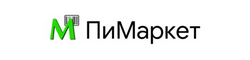Видео инструкция: кратко про инвентаризацию и подробно о инвентаризации
В программе есть два варианта инвентаризации - пересчёта товаров:
1) с предварительно заполненной таблицей остатков
Вам необходимо ввести реальный остаток для каждого товара в нижнюю таблицу.
2) с ручным выбором товаров в удобном пользователю порядке или используя сканер штрих-кода.
Если включить флажок "добавлять сразу по 1 шт" - после каждого сканирование 1 единица товара будет добавлена к фактическим остаткам. При снятом флажке после сканирования штрих-кода открывается окно для ввода количества с клавиатуры.
Вы можете использовать беспроводной сканер штрих-кода и не находится за экраном компьютера: включите флажок "добавлять сразу по 1шт". Если какой-то штрих-код не будет найден в списке товаров - он будет показан справа в отдельном поле с ошибочными кодами.
Вы можете использовать сканер штрих-кода с функцией памяти для запоминания сразу множества товаров: просканируйте товары и перед загрузкой штрих-кодов из памяти включите флажок "добавлять сразу по 1шт".
По умолчанию программа считает все товары, которые Вы не ввели на шаге 2 отсутствующими=недостача Если Вам это не нужно - снимите флажок "Товар, отсутствующий в списке пересчитанного считать недостачей"
Что делает с этими введёнными данными программа:
а) недостачу списывает по количеству, прибыль не меняется (просто пересорт)
б) лишние товары вводятся в "Поступление" как "излишки"
Общий результат все излишков и недостающих товаров программа отражает на экране, также Вы можете самостоятельно внести убыток в прочие расходы.
Примечание для конфигурации с одновременным учётом по размерам и расцветкам:
-опция "добавлять сразу по 1шт" не доступна
Если Вы используете "ПиМаркет Кассир"
Можно выполнить инвентаризацию в Кассире, её результаты автоматически отправляются на рассмотрение руководителю на центральный компьютер. Для этого продавец в "ПиМаркет Кассир" нажимает "Главное окно" -> "Операции" -> "Инвентаризация". После ввода остатков нажимает "сохранить промежуточные результаты". А на центральном компьютере руководитель открывает меню "Операции", "Инвентаризация в ручную" и нажимает "Загрузить промежуточные результаты. Важно: программа использует при такой инвентаризации остаток товара, который был в "Пимаркет Кассир" на момент пересчёта
Если Вы хотите проводить инвентаризацию несколько дней
Вариант А: сегодня полностью пересчитываем
одну или несколько групп товаров.
На другой день пересчитываем оставшиеся группы
товаров (полностью).
В этом случае просто проходим все три шага за один день (без выключения программы).
Вариант Б: пересчитываем одну или несколько групп товаров в несколько этапов. Между этапами могут быть продажи и приходы.
Выбираем «Инвентаризация со сканером»
При завершении пересчёта на сегодня нажимаем «Сохранить промежуточные результаты».
Важно: все товары, перечисленные в нижней таблице должны быть полностью посчитаны (т.е. посчитан их суммарный остаток в зале, на складе и подсобке). При продолжении пересчёта на следующий день мы эти товары более не трогаем (не меняем их остаток в «Пересчитанные товары»).
На другой день на Шаге 1 выбираем те же группы товаров и также устанавливаем флажки. Нажимаем «Загрузить промежуточную инвентаризацию» и «Далее».
Пересчитываем оставшиеся товары.